مزامنة جهات الاتصال مع gmail للأجهزة الذكية والآيفون
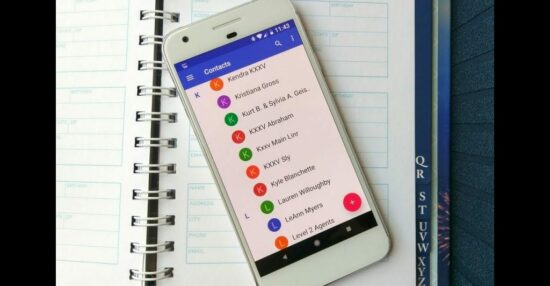
مزامنة جهات الاتصال مع Gmail ، نقدم لك زيادة عبر موقعنا الإلكتروني ، حيث يرغب العديد من مستخدمي الهواتف الذكية في الاحتفاظ بنسخة أخرى من جهات الاتصال بطريقة آمنة لهم في حالة تعطل الهاتف أو تلفه ، أو ربما سرقته.
كانت الطريقة التقليدية هي حفظ هذه البيانات على بطاقة SIM أو بطاقة ذاكرة ، لكن هذا لم يكن أكثر مثالية بالنسبة لهم ، لذا فإن خدمة جديدة للهواتف الذكية مثل Google و Android و iPhone ، مع إمكانية مزامنة جهات الاتصال عبر حساب Google gmail وبالتالي استعادة أي نسخ. خلقت. من خلال هاتفك.
يمكنك تنفيذ هذه الخدمة ، وهي مزامنة جهات الاتصال مع gmail عن طريق ربط نظام هاتف Android بحساب Google الخاص بك ، لذلك يجب اتباع الخطوات أدناه لتسهيل الأمر عليك:
- انقر فوق أيقونة المربعات للدخول إلى قائمة تطبيقات الهاتف المحمول.
- ثم انقر فوق رمز “الإعداد”.
- ابحث في قوائم التحكم عن الحسابات والنسخ الاحتياطية ، ثم حدد الحسابات.
- إذا كان بريدك الإلكتروني مرئيًا ، فتخطه وانتقل مباشرةً إلى خطوات المزامنة.
- حدد إضافة حساب من القائمة المنسدلة ، ثم اضغط على google
- يجب عليك التسجيل في حسابات gmail عن طريق إدخال عنوان البريد الإلكتروني وكلمة المرور.
- هنا ، انقر فوق كلمة أوافق على قبولك لسياسة الخصوصية وشروط الاستخدام.
- أخيرًا ، هاتفك جاهز لمزامنة جهات الاتصال الخاصة بك مع gmail.
يمكن التعرف على مزيد من التفاصيل على النحو التالي: استعادة جهات الاتصال المحذوفة من Android
نوصيك أيضًا بما يلي: قم بتسجيل الدخول إلى حساب Gmail الخاص بك من الهاتف والكمبيوتر بالتفصيل.
مزامنة جهات الاتصال مع iPhone
تتم مزامنة جهات الاتصال على أجهزة iPhone من خلال برنامج iCloud ، حيث يمكنه تخزين بيانات جهات الاتصال بسهولة ويسر ، سواء على الهاتف المحمول أو iPhone أو iPad أو iPod touch أو حتى الكمبيوتر الشخصي:
- انتقل مباشرة إلى الإعدادات ، ثم رمز الاسم الخاص بك ، ثم iCloud
- افتح “جهات الاتصال”.
- سيُطلب منك تحديد أمر (دمج أو إلغاء) ، انقر فوق دمج.
- بعد ذلك ، سيتم تحميل جميع البيانات المخزنة في جهات الاتصال على iCloud
مزامنة جهات الاتصال مع Mac
- من شريط القائمة في الجزء العلوي من الجهاز اللوحي.
- حدد قائمة APPLE ثم انقر فوق معرف Apple
- إذا كنت تستخدم إصدارًا أقدم أو macOS Mojave ، فلن تحتاج إلى الضغط على معرف Apple
- انقر فوق iCloud ، ثم حدد جهات الاتصال ، ثم سيتم تحميل جميع المعلومات الموجودة في جهات الاتصال على iCloud.
يمكنك معرفة المزيد من التفاصيل بالطرق التالية: قم بتأكيد حساب Gmail برقم هاتف في الخطوات على الهاتف أو الكمبيوتر باستخدام طريقة التحقق بدون رقم هاتف
نقل جهات الاتصال من Gmail إلى iPhone
بعد ظهور التكنولوجيا والتقدم الذي حدث بين الهواتف المحمولة ، أصبح نقل جهات الاتصال وحتى مزامنتها أحد أسهل الأشياء اليوم.
أصبح نقل جهات الاتصال من هواتف iPhone إلى حسابك في Gmail ممكنًا أيضًا بخطوات بسيطة للغاية على النحو التالي:
- تحتاج إلى نقل جهات الاتصال أولاً ثم الاحتفاظ بنسخة احتياطية من حساب iCloud على الكمبيوتر حتى يمكن استعادتها.
- سنحتاج أولاً إلى تشغيل خدمة iCloud
- انقر فوق iCloud لتنشيط الخدمة عن طريق كتابة عنوان معرف Apple متبوعًا بكلمة المرور.
- بعد تسجيل الدخول ، تأكد من تمكين جهات الاتصال في جهات الاتصال.
- يجب عليك النقر فوق رمز “الإعدادات” على الهاتف المحمول.
- انقر فوق أيقونة الأشخاص بعد تسجيل الدخول إلى حسابك الشخصي على iCloud.
- انقر فوق رمز الترس في الزاوية اليسرى السفلية من الصفحة ثم حدد “تحديد الكل”
- للتعرف الدقيق على جهات الاتصال ، حدد تصدير vCard من نفس القائمة.
- يجب عليك حفظ الملف على جهاز الكمبيوتر الخاص بك (انتبه إلى طريقة الحفظ ، حيث قد تفشل هذه الطريقة في Chrome أو Internet Explorer ، ولكنها قد تعمل في Firefox أو Safari.
- يجب عليك تسجيل الدخول إلى حساب Gmail الخاص بك ثم الانتقال إلى جهات الاتصال.
- انقر فوق قائمة الخيارات بالماوس وحدد استيراد
- اختر أيضًا من ملف CSV أو vCard المنبثق
- هنا ، حدد ملف جهات الاتصال الذي قمت بحفظه مسبقًا.
- ستجده عادة في مجلد “التنزيلات” على جهاز الكمبيوتر الخاص بك.
- انقر فوق كلمة استيراد وبعد ذلك مباشرة قم بتنزيل جميع جهات الاتصال من iCloud.
كيفية تمكين خدمة iCloud على جهاز الكمبيوتر
- قم بتشغيل الكمبيوتر وانتقل إلى صفحة iCloud عبر هذا الرابط https://www.icloud.com/
- أدخل معلومات مثل البريد الإلكتروني وكلمة المرور لمعرف Apple الخاص بك ، ثم انقر فوق تسجيل الدخول.
بهذه الطريقة ، تأكدنا من مزامنة جهات اتصالك مع Gmail. يمكنك ترك تعليق أسفل المقالة لمعرفة المزيد وسنرد عليك على الفور.







